怎么查看电脑wifi密码 如何在电脑上查看wifi密码
小编昨天新买来一台手机后,想要连接wifi,却发现自己忘记了wifi密码,于是到网上搜集查看wifi密码的方法,才知道我们可以通过已经连接wifi的电脑来快速查看wifi密码,下面小编就把具体步骤带来给大家,大家有需要的话赶紧来看看吧。

怎么查看电脑wifi密码?
具体步骤如下:
1.在系统中打开Windows设置后,打开网络和互联网;
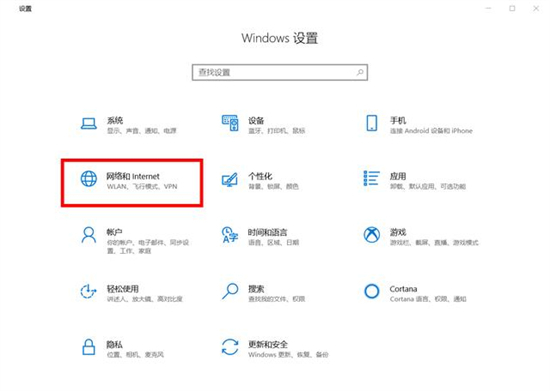
2.向右下拉找到网络和共享中心;
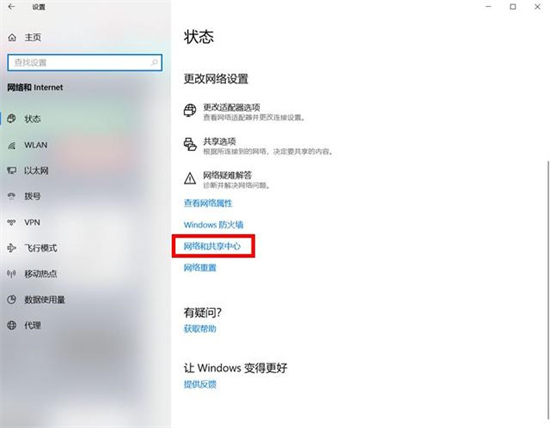
3.点击下面的链接:无线局域网;
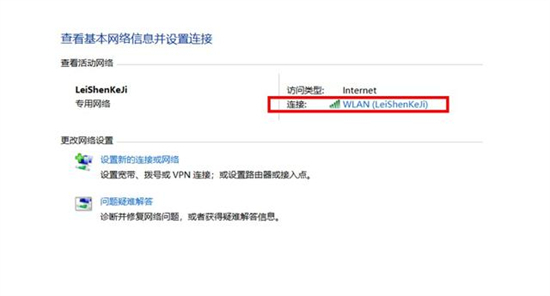
4.打开无线属性;
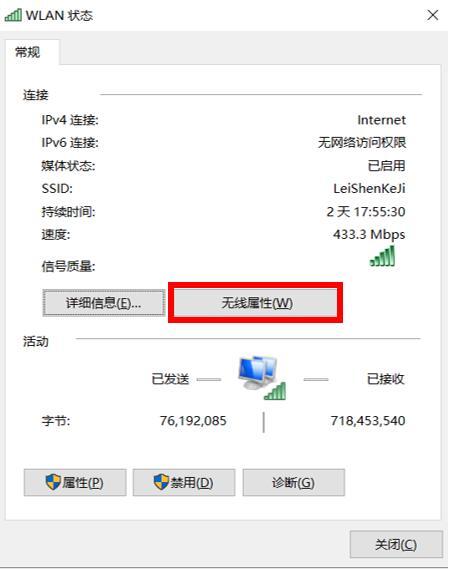
5.单击安全,并检查安全中的显示字符以查看密码。
以上就是小编为大家带来的怎么查看电脑wifi密码的方法了,希望能帮助到大家。
我告诉你msdn版权声明:以上内容作者已申请原创保护,未经允许不得转载,侵权必究!授权事宜、对本内容有异议或投诉,敬请联系网站管理员,我们将尽快回复您,谢谢合作!










